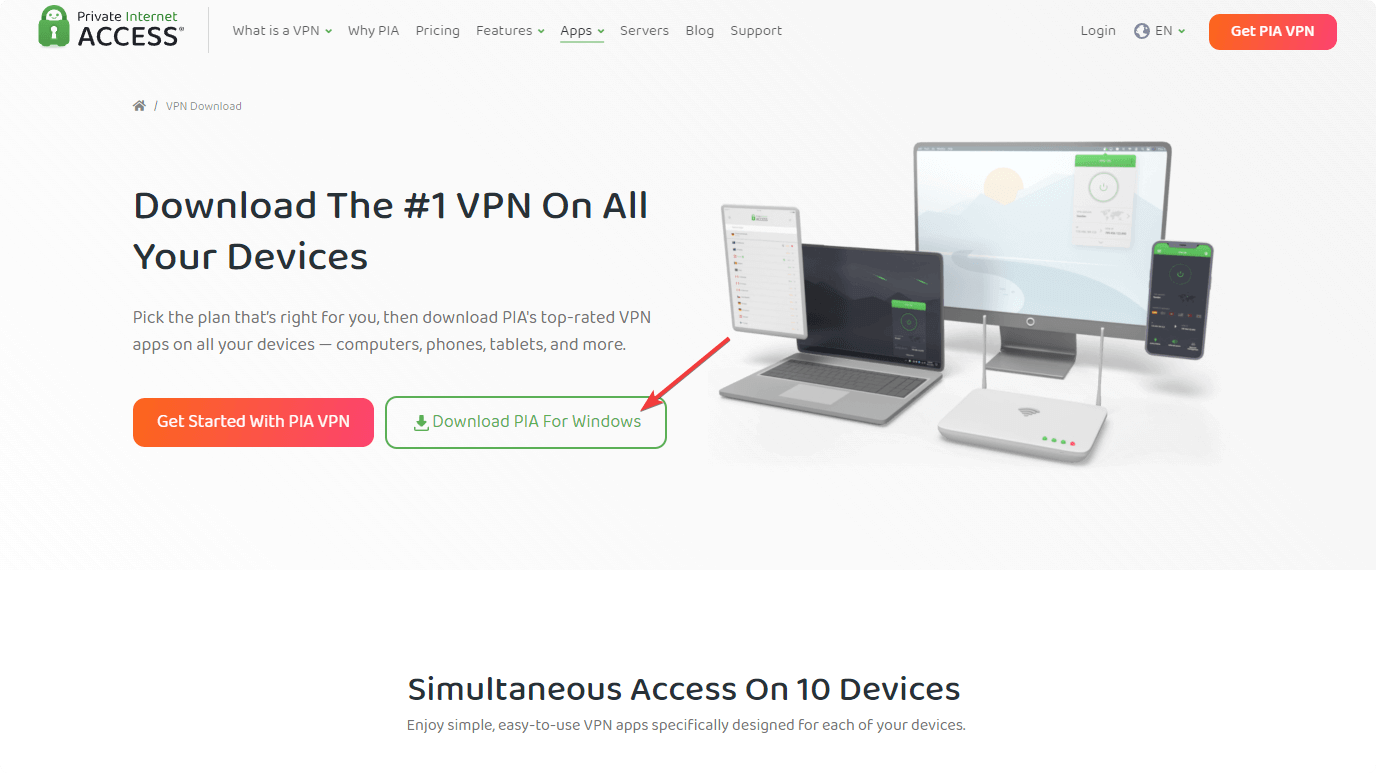- El controlador de audio Realtek que falla en su PC puede hacer que el dispositivo de audio sea inaccessible.
- Realtek 오디오 컨트롤러를 다시 설치하여 문제를 해결할 수 있습니다.
- Ejecutar el Solucionador de problemas de audio identificará el problema y recomendará una possible solución.

엑스다운로드 파일을 클릭하여 설치
Este 소프트웨어 mantendrá tus controladores funcionando a la perfección, evitando errores frecuentes en tu computadora o fallos de tu 하드웨어. Revisa ahora el estado de tus controladores en 3 simples pasos:
- 다운로드 DriverFix (archivo de descarga verificado).
- Haz 클릭 이니시아르 에스카네오 para encontrar todos los controladores problemáticos.
- Da clic en Actualizar Controladores para obtener las nuevas versiones y evitar fallos del sistema.
- DriverFix가 다운로드를 시도했습니다. 0 강사 este mes.
Los usuarios de Windows se quejan de que el controlador de audio Realtek sigue fallando en sus PC. Impide la funcionalidad de las funciones de audio que dependsen de él. Los bloqueos frecuentes del controlador de audio pueden hacer que Realtek HD 오디오 관리자 기능 없음 ko 윈도우 11.
¿ Realtek 오디오가 PC에서 어떻게 작동합니까?
Los bloqueos del controlador de audio de alta definición Realtek en su PC pueden ocurrir por varias razones, que pueden variar en diferentes instancias:
- Realtek 오디오 제어 장치: Realtek의 오디오 제어 장치가 컴퓨터에서 작동하지 않는 문제가 발생했기 때문입니다. PC와 호환되지 않는 문제가 발생할 가능성이 있습니다.
- 운영 체제 Windows 폐기됨: 라스 Windows의 실제화 están disponibles para ayudarlo a corregir errores que afectan su PC. Por lo tanto, no mantener su PC con Windows actualizada puede hacer que sea incompatible con la versión del controlador y provocar que se bloquee.
신 엠바고, 엘 오디오 제어 장치 Realtek puede fallar o ralentizar la computadora por razones que pueden diferir en diferentes computadoras.
¿Qué puedo hacer si el controlador de audio Realtek sigue fallando?
Realtek의 오디오 제어 장치를 수리하여 PC에 문제가 없도록 하십시오. Por lo tanto, le recomendamos que realice estas comprobaciones preliminares antes de solucionar los problemas de su PC:
- Desconecte los dispositivos de audio externos conectados a su PC y los periféricos conectados a los puertos USB.
- Reinicie su PC para solucionar los problemas de inicio que pueden interferir con el bloqueo del controlador de audio Realtek.
Si no puede solucionar el problema con las comprobaciones preliminares anteriores, continúe con las soluciones a continuación:
1. Desinstale y vuelva a instalar el dispositivo de audio Realtek
- Haga clic derecho en el botón 이니시오 en la esquina 열등 izquierda de la barra de tareas, luego seleccione el 관리자 de dispositivos 메뉴를 삭제할 수 있습니다.
- 익스팬다 로스 controladores de sonido, video y juegos, haga clic con el botón derecho en 리얼텍 오디오,y 선택 옵션 Desinstalar dispositivo 메뉴를 삭제할 수 있습니다.

- Marque la casilla para la opción 의도적인 장치 제거 제어 장치, luego haga clic en Desinstalar.

- Reinicie su computadora después de que se complete la instalación, y su PC instalará automáticamente el controlador.
Alternativamente, puede verificar Cómo descargar el controlador de audio Realtek para Windows 11 si su dispositivo no lo instala automáticamente.
2. 실현자 창
- 하가클릭 ko 이니시오 en la esquina 열등 izquierda de la barra de tareas y seleccione 구성 엔 엘 메뉴 이니시오.
- 하가클릭 ko 윈도우 업데이트, 루에고 셀렉시오네 버스카 구현 (Windows buscará automáticamente actualizaciones y las descargará si hay alguna disponible para su PC).

Windows Ayudará는 오디오 Realtek의 오디오 제어 오류에 대한 올바른 오류를 수정합니다. Además, le recomendamos que lea sobre qué hacer si Windows Update rompe los controladores de la tarjeta de sonido Realtek PC에서.
3. Actualice sus controladores de 오디오
- Haga clic derecho en el botón 이니시오 en la esquina 열등 izquierda de la barra de tareas, luego seleccione el 관리자 de dispositivos 메뉴를 삭제할 수 있습니다.
- 익스팬다 로스 controladores de sonido, video y juegos, luego haga clic con el botón derecho en el 오디오 컨트롤러 y 선택 실제 컨트롤러.

- 루에고, 선택 자동 제어 장치 버스 드 라스 opciones.

Reinicie su computadora después de que se complete el proceso de instalación y vea si puede solucionar el problema.
Actualizar tus controladores de 오디오 puede arreglar aquellos que están descompuestos o Corruptos. Puedes aprender aquí cómo habilitar y deshabilitar actualizaciones automáticas de controladores ko 윈도우 11.
Puedes jugar en línea sin fallas, retrasos o trabas si mantienes todos tus controladores actualizados y sin errores. Es difícil hacer correctiones manuales, por lo que te recomendamos usar un asistente automático, el cual buscará versiones actualizadas de controladores diariamente. 웃살로 아시:
- 다운로드 및 DriverFix 설치.
- Abre 엘 소프트웨어.
- Espera a que detecte todos los controladores dañados.
- DriverFix te mostrará entonces todos los controladores que tienen problemas; tú solo tienes que seleccionar los que quieres reparar.
- Espera a que la app descargue e instale los controladores nuevos.
- 레이니시아 tu PC para que se apliquen los cambios.

DriverFix
더 이상 제어할 수 없으며 소프트웨어 설치를 방해할 수 없습니다. Usa DriverFix hoy y olvídate de los problemas con tus controladores.
Descargo de responsabilidad: La versión gratuita de este programa no puede realizar ciertas tareas.
4. Reinicie el servicio de 오디오 de Windows
- 프레시오네 라 테클라 윈도우 + 아르 자형 파라 아브리르 라 벤타나 Ejecutar, 에스크리바 서비스.msc en el cuadro de búsqueda y presione Aceptar.

- Navegue también al servicio de Windows 오디오 y haga clic con el botón derecho en él.
- 옵션 선택 Reiniciar 메뉴를 삭제할 수 있습니다.

Los pasos anteriores reiniciarán el servicio de Windows y solucionarán cualquier problema con el controlador de audio Realtek en su PC.
5. Ejecute el solucionador de problemas de 오디오
- 프레시오네 윈도우 + 나 para abrir la aplicación de Windows 구성.
- 하가클릭 ko 시스테마 en el 패널 izquierdo y seleccione 해결 방법 라스 옵션.

- 엘리야 Otros solucionadores de problemas 엔 엘 패널 derecho de la ventana.

- 루에고 셀레치오네 라 페스타냐 오디오 재생 y haga clic en el botón Ejecutar 알라도.

- 선택 Realtek 오디오 y하가클릭 ko 시귀엔테 (ejecutar el Solucionador de problemas de audio detectará problemas que a la PC y recomendará soluciones).

- 옵션 옵션 Aplicar esta solución si se muestra.
Verifique y vea si el controlador de audio Realtek sigue fallando.
En conclusión, le recomendamos que lea Cómo solucionar los problemas del controlador de audio de alta definición Realtek PC에서.
Del mismo modo, saber qué hacer será beneficioso si Realtek High Definition Audio Manager no seabre en su computadora.
당신은 의견을 제시할 수 있는 기회를 얻을 수 있습니다. Nos gustaría saber de usted.